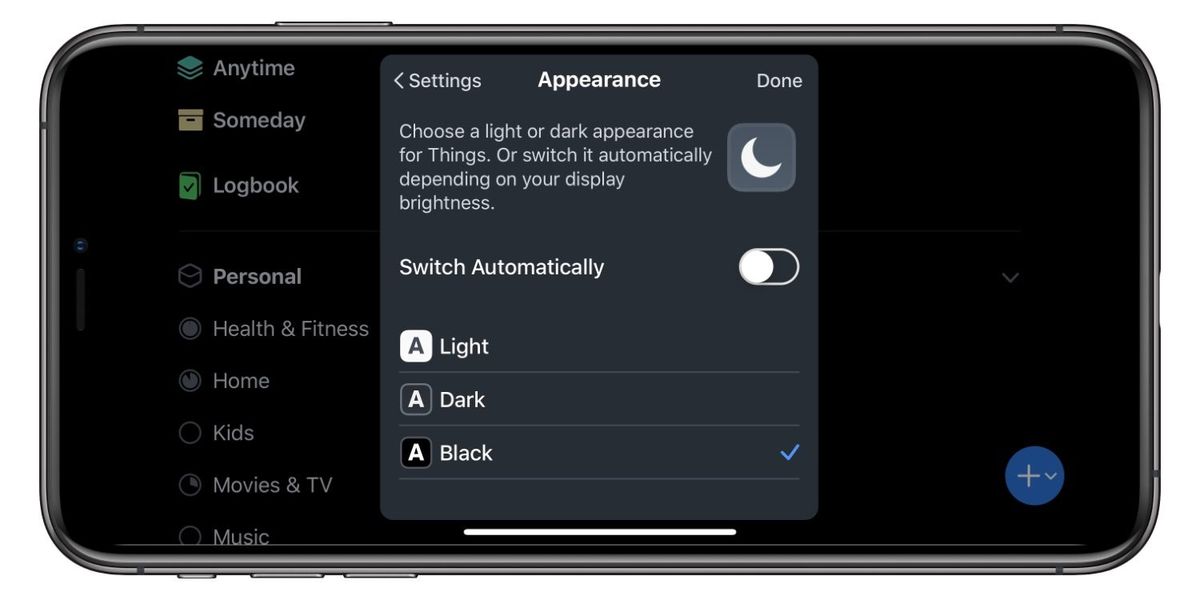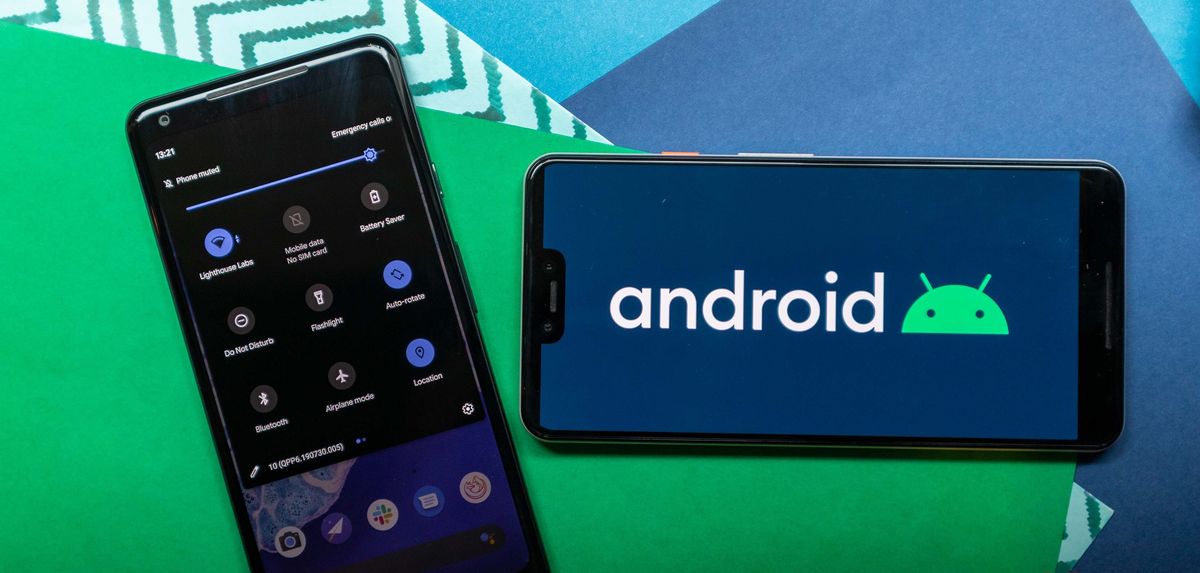Installieren Sie TWRP auf Galaxy S10, Galaxy S10 + und Galaxy S10e
Samsung hat gerade veröffentlicht Galaxy S10 und alle seine Varianten einschließlich Samsung Galaxy S10 + und Samsung Galaxy S10e . Hier zeigen wir Ihnen, wie Sie installieren können TWRP auf Galaxy S10, Galaxy S10 + und Galaxy S10e mit Magisch . Es ist eine inoffizielle Zusammenstellung von TWRP und wurde zuvor mit Magisk gepatcht. Das bedeutet, dass Ihr Gerät bei der Installation dieser TWRP-Kompilierungen automatisch gerootet wird. Hier erfahren Sie, wie Sie TWRP auf Galaxy S10, Galaxy S10 Plus und Galaxy S10e installieren.
htps: //thevideo.me/pair
Warnung
- Wenn Sie eine benutzerdefinierte Wiederherstellung als TWRP flashen, wird KNOX aktiviert. Das heißt, sofern die Gesetze Ihres Landes nicht vorschreiben, dass Samsung unabhängig vom Status der Software eine Garantie gewährt, erlischt Ihre Garantie.
- Sie können die OTA-Updates von Samsung nicht mehr installieren. Dazu gehört auch das von Samsung versprochene Oreo-Update für Android 8.0.
- Das inoffizielle TWRP ist nicht gerade fehlerfrei. Obwohl es in den meisten Fällen gut funktioniert, gibt es Raum für Verbesserungen.
Stellen Sie außerdem sicher, dass Sie in dem seltenen Fall, dass die Dinge nach Süden gehen, für die Verantwortung verantwortlich sind. DroidViews ist nicht verantwortlich für irgendetwas, das Ihrem Gerät passieren kann oder nicht, während Sie die Anleitung befolgen. Die unten beschriebene Methode wurde jedoch von Benutzern getestet und hat sich als funktionsfähig erwiesen.
Bedarf
Die folgende Anleitung funktioniert für alle Galaxy S10 und Galaxy S10 +, da der SoC, der sie speist, ein Exynos-Chip ist. Bevor Sie jedoch TWRP installieren und die Vorteile nutzen können, müssen Sie sicherstellen, dass Ihr Gerät die folgenden Kästchen ankreuzt.
- Ihr Galaxy S10, Galaxy S10 + und Galaxy S10e sollten über einen entsperrten Bootloader verfügen. Melden Sie sich nach dem Entsperren des Bootloaders wieder beim Gerät an. Stellen Sie sicher, dass das Gerät während des Registrierungsvorgangs mit dem Internet verbunden ist, überspringen Sie jedoch die Google-Anmeldung. Stellen Sie in den Entwickleroptionen sicher, dass die OEM-Entsperroption ausgegraut ist.
- Stellen Sie sicher, dass das Gerät mindestens 50% des Akkus enthält, bevor Sie den Vorgang starten.
- Das solltest du schon haben die neuesten Samsung USB-Treiber auf Ihrem PC installiert.
- Stellen Sie außerdem sicher, dass der OEM entsperrt und USB-Debugging wurde auf Ihrem Gerät aktiviert. Sie finden beide Optionen in Einstellungen> Entwickleroptionen. Entwickleroptionen können aktiviert werden, indem Sie auf gehen Einstellungen> Über das Telefon und mehrmaliges Berühren der Zusammenstellungsnummer.
- Deaktivieren Sie während der Verwendung von Odin3 Samsung Kies, wenn Sie es auf Ihrem PC installiert haben.
- Es ist ratsam, bei Bedarf eine Sicherungskopie aller wichtigen Daten zu erstellen.
Lesen Sie auch: Laden Sie Note 3 CM13 ROM mit Marshmallow herunter
TWRP-Downloads für Galaxy S10
Installieren Sie die TWRP-Wiederherstellung auf dem Galaxy S10, Galaxy S10 + und Galaxy S10e
Nachdem Sie die erforderlichen Dateien von oben heruntergeladen haben, können Sie TWRP auf Galaxy S10, S10 Plus und S10e installieren. Sie müssen nur die unten angegebenen Schritte ausführen:
- Herunterladen TWRP für das Galaxy S10, S10 + oder S10e von oben.
- Herunterladen Odin und extrahieren Sie den Inhalt des Reißverschlusses.
- Starten Sie Ihr Telefon im Wiederherstellungsmodus neu.
- Schalte es aus
- Drücken Sie Bixby + Lautstärke erhöhen + Leistung Schlüssel.
- Setzen Sie das Wiederherstellungsgerät auf die Werkseinstellungen zurück.
- Starten Sie nun Ihr Telefon im Download-Modus. Schalten Sie dazu das Gerät aus und halten Sie die Taste gedrückt Bixby Schlüssel und Lautstärke runter Tasten zusammen. Halten Sie die beiden Tasten gedrückt und halten Sie die Ein- / Aus-Taste gedrückt, um das Gerät einzuschalten. Lassen Sie die Tasten, sobald eine Meldung auf dem Bildschirm angezeigt wird, und drücken Sie Laden Sie das Volume hoch im Download-Modus zu starten.
- Starten Sie Odin auf Ihrem PC.
- Schließen Sie Ihr Telefon mit einem USB-Kabel an den PC an und stellen Sie sicher, dass die Verbindung nicht locker ist. das ID: COM Port Odin sollte blau werden, wenn Ihr Gerät erkannt wird und Sie sehen Extra! in dem Anmeldung Box. Wenn nicht, überprüfen Sie, ob die Treiber korrekt installiert sind.
- Klick auf das AP Wählen Sie in Odin die gepatchte TWRP-Datei von Magisk aus, die Sie zuvor heruntergeladen haben.
- Stellen Sie sicher, dass unter Optionen Tab, Automatischer Neustart und F. Zeit zurücksetzen Die Optionen sind deaktiviert.
- Klick auf das Start Klicken Sie in Odin auf die Schaltfläche, um die Installation zu starten.
- EINER BESTEHEN! das Nach erfolgreicher Installation wird eine Meldung angezeigt.
- Starten Sie das Gerät im Wiederherstellungsmodus neu.
- Beenden Sie den Download-Modus durch Drücken von Leistung + Lautstärke runter.
- Sobald sich der Bildschirm ausschaltet, drücken Sie Bixby + Die Lautstärke erhöhen + Leistung Schlüssel.
- Drücken Sie weiter auf Lautstärke erhöhen Klicken Sie auf die Schaltfläche, bis das Wertwiederherstellungsmenü angezeigt wird.
- Wählen Sie in TWRP Installieren und wählen Sie dann die deaktivierte ZIP-Dateiverschlüsselung aus.
- Wischen Sie nach unten, um die Datei zu flashen.
- Gehen Neu starten und wählen Sie Wiederherstellung um Ihr Gerät mit dem Stammverzeichnis von Magisk neu zu starten.